ガジェットとPCと映画時々音楽について思うこと
ガジェット大好きClub
[PR]
×
[PR]上記の広告は3ヶ月以上新規記事投稿のないブログに表示されています。新しい記事を書く事で広告が消えます。
PC自作 ~ 番外編 ケースファン増設 ~
PCケース内の冷却のためケース側板にファンを増設しました。ちょうどグラフィックボードに外部からのエアーがあたるようになります。吸気ファンがケース前面と側面の2基で排出が天板の2基ろ水冷ラジエターの2基となります。
実は最初に取り付けたファンがうるさくってすぐに交換してしまいました。
最初に取り付けたのはこれです。


このシリーズは標準や静音とありますがエアーフローを考慮して「標準」を選択しました。
規格はサイズ120mm、回転数1650rpm、最大風量57.5CFM、騒音30db。


騒音30dbはうるさいレベルということでしたので今後は注意するとしましょう。
代替品として購入したのはこれです。ファンの他にファンフィルターも購入しました。

ainexのCFY-140Sです。
規格はサイズ140mm、回転数600rpm、最大風量38.58CFM、騒音7db。
7dbとはかなり落ちますね。なぜこれを選んだかというとお店には140mmのファンはあと2~3種類しかなく、価格も手頃で形もすっきりしていたからです。

ファン本体は羽根が11枚あるところが特徴でしょうか。その右にあるのが140mmのファンを120mmの取り付け穴に付ける場合のアタッチメントになります。このように使います。

電源コネクタは3ピンタイプなのでペリフェラル電源コネクタに変換するためのアダプタを取り付けます。

ファンフィルタはケースとファンの間に挟み込みます。

ケース側板の下側に取り付けます。上側はCPU水冷クーラーのラジエターがあって取り付けると干渉してしまいます。

ケーブルを束ねてタイラップで固定しておきます。

ケース内のペリフェラル電源コネクタに接続して側板をケースに取り付ければ完了です。

電源を入れてみると確かに静かです。ほとんどわからないレベルです。
実は最初に取り付けたファンがうるさくってすぐに交換してしまいました。
最初に取り付けたのはこれです。
このシリーズは標準や静音とありますがエアーフローを考慮して「標準」を選択しました。
規格はサイズ120mm、回転数1650rpm、最大風量57.5CFM、騒音30db。
騒音30dbはうるさいレベルということでしたので今後は注意するとしましょう。
代替品として購入したのはこれです。ファンの他にファンフィルターも購入しました。
ainexのCFY-140Sです。
規格はサイズ140mm、回転数600rpm、最大風量38.58CFM、騒音7db。
7dbとはかなり落ちますね。なぜこれを選んだかというとお店には140mmのファンはあと2~3種類しかなく、価格も手頃で形もすっきりしていたからです。
ファン本体は羽根が11枚あるところが特徴でしょうか。その右にあるのが140mmのファンを120mmの取り付け穴に付ける場合のアタッチメントになります。このように使います。
電源コネクタは3ピンタイプなのでペリフェラル電源コネクタに変換するためのアダプタを取り付けます。
ファンフィルタはケースとファンの間に挟み込みます。
ケース側板の下側に取り付けます。上側はCPU水冷クーラーのラジエターがあって取り付けると干渉してしまいます。
ケーブルを束ねてタイラップで固定しておきます。
ケース内のペリフェラル電源コネクタに接続して側板をケースに取り付ければ完了です。
電源を入れてみると確かに静かです。ほとんどわからないレベルです。
PC自作 ~ UpDate編 地デジチューナー増設 ~
増設した地デジチューナーはピクセラ PIX-DT230-PE0です。
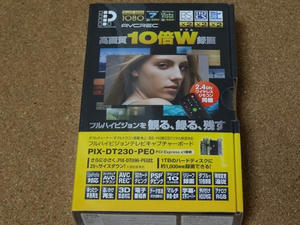
内容物はこちらになります。

左からロープロ用ブラケット、チューナー本体、アンテナケーブル(SMB-F型変換コネクタ)、リモコン用電池、リモコンレシーバー、リモコンになります。
こちらが説明書、B-CASカード、ソフトウェアCD-ROMです。

チューナーを取り付ける場所はマザーボードのPCI Expressx1スロットの#1です。

ガッツとスロットに差し込んでブラケットのスクリューを締めれば完了です。

PCケースの背面に回ってB-CASカードとアンテナケーブルを取り付けます。

かなりB-CASカードが飛び出ています。さらにそこへアンテナ変換ケーブルが覆い被さってきてます。美しくないですね。そこで近くにあったスクリューを利用してアンテナケーブルを固定しました。


続いてドライバ、アプリケーションをインストールすれば視聴可能となります。

次にリモコンの設定をします。
接続設定をする時にはレシーバーとリモコン本体を30cm以内に近づけます。

設定が完了すればレシーバーは2.4GHZ無線方式なので背面のUSBポートでも問題ありません。

接続完了してチャンネルを切り替えてみたところリモコンのテンキーの「10」、「11」、「12」とチャンネル↑UP、↓DOWNが反応しません。接続設定を何回ややり直してもダメ、電池を取り外して初期化してもダメ、アプリを再インストールしても変化なし。初期不良かな??とも思いましたが、Webに何か情報があるかもと思って価格.comのクチコミを検索しましたが、これといって見つかりませんでした。(探し方が悪いのかも知れません)
そこでgoogleで検索したところメーカーのH.P.にありましたよ。

アプリのメニューでリモコン優先表示にしておかないとリモコンの一部のボタンが作動しないんですって。
こんな重要なことは紙の説明書に書いておいてもらいですね。
まだ録画とか試していないのでレビューはもう少し使い込んでからにします。
内容物はこちらになります。
左からロープロ用ブラケット、チューナー本体、アンテナケーブル(SMB-F型変換コネクタ)、リモコン用電池、リモコンレシーバー、リモコンになります。
こちらが説明書、B-CASカード、ソフトウェアCD-ROMです。
チューナーを取り付ける場所はマザーボードのPCI Expressx1スロットの#1です。
ガッツとスロットに差し込んでブラケットのスクリューを締めれば完了です。
PCケースの背面に回ってB-CASカードとアンテナケーブルを取り付けます。
かなりB-CASカードが飛び出ています。さらにそこへアンテナ変換ケーブルが覆い被さってきてます。美しくないですね。そこで近くにあったスクリューを利用してアンテナケーブルを固定しました。
続いてドライバ、アプリケーションをインストールすれば視聴可能となります。
次にリモコンの設定をします。
接続設定をする時にはレシーバーとリモコン本体を30cm以内に近づけます。
設定が完了すればレシーバーは2.4GHZ無線方式なので背面のUSBポートでも問題ありません。
接続完了してチャンネルを切り替えてみたところリモコンのテンキーの「10」、「11」、「12」とチャンネル↑UP、↓DOWNが反応しません。接続設定を何回ややり直してもダメ、電池を取り外して初期化してもダメ、アプリを再インストールしても変化なし。初期不良かな??とも思いましたが、Webに何か情報があるかもと思って価格.comのクチコミを検索しましたが、これといって見つかりませんでした。(探し方が悪いのかも知れません)
そこでgoogleで検索したところメーカーのH.P.にありましたよ。
アプリのメニューでリモコン優先表示にしておかないとリモコンの一部のボタンが作動しないんですって。
こんな重要なことは紙の説明書に書いておいてもらいですね。
まだ録画とか試していないのでレビューはもう少し使い込んでからにします。
PC自作 ~ UpDate編 Bluray Drive増設 ~
増設したBluray Driveはパイオニア BDR-206JBKで、詳しいSPECはこちらを。

ドライブ本体と説明書並びにアプリケーションディスクに」なります。
アプリケーションディスクの内容は
CyberLink Media Solution Vol.2
Power DVD9
PowerProducer v5
PowerDirector v8
PowerBackup v2
Power2Go v6
InstantBurn v5
MediaShow5
LabelPrint v2
パイオニアBDドライブユーティリティ
Visual Material (サンプル映像?)
が納められています。
なおSATAケーブルは同梱されていませんからマザーボードに付属している物を使うか別途用意しなければなりません。私の場合はマザーボード同梱品4本はSSD X 2、HDD X 1、DVD Drive X 1で使っていますから購入してきました。
OwltechのOWL-CBSATA-SLU50(BL) シリアルATA3.0ケーブル 6Gbps対応 コネクタ:ストレート/下L型 長さ50cmになります。

色はBluray DriveということでBlueにしました。参考までに「Blueray」は青紫色半導体を使うので本来なら「Blue-ray」としたいのですが、英語圏ではこれを「青色光((読み取る)ディスク」を意味する一般名詞と解釈され商標登録が認められない可能性があることから「Bluray」となったそうです。(ウィキペディアより引用)
コネクタはドライブ側に下L型でマザーボード側にストレートを使うようにしました。

ドライブの前面と背面コネクタ付近です。


PCケースに取り付けます(上段)。下段はDVD Driveです。さらにその下はカードリーダーになります。

背面。

SATAケーブル(下L型)と電源ケーブルを接続します。

マザーボードのSATA2 3Gbpsコネクタに接続。 これが結構大変でグラフィックボードを一端取り外して行いました。上を向いているSATAコネクタを採用しているマザーボードもありますが拡張ボードと喧嘩しないなら上向きが楽なようですね。


パイオニアドライブユーティリティの設定画面です。PURE READ機能の設定のみです。

これで使用可能となりました。使用レビューは少し使い込んでからお知らせします。
ドライブ本体と説明書並びにアプリケーションディスクに」なります。
アプリケーションディスクの内容は
CyberLink Media Solution Vol.2
Power DVD9
PowerProducer v5
PowerDirector v8
PowerBackup v2
Power2Go v6
InstantBurn v5
MediaShow5
LabelPrint v2
パイオニアBDドライブユーティリティ
Visual Material (サンプル映像?)
が納められています。
なおSATAケーブルは同梱されていませんからマザーボードに付属している物を使うか別途用意しなければなりません。私の場合はマザーボード同梱品4本はSSD X 2、HDD X 1、DVD Drive X 1で使っていますから購入してきました。
OwltechのOWL-CBSATA-SLU50(BL) シリアルATA3.0ケーブル 6Gbps対応 コネクタ:ストレート/下L型 長さ50cmになります。
色はBluray DriveということでBlueにしました。参考までに「Blueray」は青紫色半導体を使うので本来なら「Blue-ray」としたいのですが、英語圏ではこれを「青色光((読み取る)ディスク」を意味する一般名詞と解釈され商標登録が認められない可能性があることから「Bluray」となったそうです。(ウィキペディアより引用)
コネクタはドライブ側に下L型でマザーボード側にストレートを使うようにしました。
ドライブの前面と背面コネクタ付近です。
PCケースに取り付けます(上段)。下段はDVD Driveです。さらにその下はカードリーダーになります。
背面。
SATAケーブル(下L型)と電源ケーブルを接続します。
マザーボードのSATA2 3Gbpsコネクタに接続。 これが結構大変でグラフィックボードを一端取り外して行いました。上を向いているSATAコネクタを採用しているマザーボードもありますが拡張ボードと喧嘩しないなら上向きが楽なようですね。
パイオニアドライブユーティリティの設定画面です。PURE READ機能の設定のみです。
これで使用可能となりました。使用レビューは少し使い込んでからお知らせします。
iPhone3GSを解約しました!
以前のエントリーでお知らせしていますが台風15号の雨のおかげで壊れてしまったiPhone3GSをソフトバンクショップで解約してきました。

解約月のため契約解除料金は0円です。但し計算違いがありました。それは機種代金を月割りにして払っていますがこれがあと二回分残っているのです。結局のところ壊れた時に解約しても、本日解約しても支払金額には大差ありませんでした。
壊れていなければiPod Touchとして使えたのに残念です。
さぁ次はauのIS03をiPhone4Sに機種変しなくちゃ。auのiPhone4SはE-mailが15分毎にしか読みにいかないとか(iCloudを使った方法やC-MAILを使った方法で回避できるようですが)機能的にはSOFTBANKより制約があり少々残念(近々解消されるようです)ですが家族で使っているので、おいそれとSOFTBANKに鞍替えは出来ませんので。
AndroidとiOSと両方使ってみてiOSの良いところとしてiTunesと同期させPCにBackupを残せるところがあります。AndroidはmicroSDカードにBackupを残せますが、先日そのmicroSDが逝っちゃいました。
画面のタッチ操作もiPhoneの方がいいですね。あとiPad2との連携も出来ますので、やはりiPhoneにします。
解約月のため契約解除料金は0円です。但し計算違いがありました。それは機種代金を月割りにして払っていますがこれがあと二回分残っているのです。結局のところ壊れた時に解約しても、本日解約しても支払金額には大差ありませんでした。
壊れていなければiPod Touchとして使えたのに残念です。
さぁ次はauのIS03をiPhone4Sに機種変しなくちゃ。auのiPhone4SはE-mailが15分毎にしか読みにいかないとか(iCloudを使った方法やC-MAILを使った方法で回避できるようですが)機能的にはSOFTBANKより制約があり少々残念(近々解消されるようです)ですが家族で使っているので、おいそれとSOFTBANKに鞍替えは出来ませんので。
AndroidとiOSと両方使ってみてiOSの良いところとしてiTunesと同期させPCにBackupを残せるところがあります。AndroidはmicroSDカードにBackupを残せますが、先日そのmicroSDが逝っちゃいました。
画面のタッチ操作もiPhoneの方がいいですね。あとiPad2との連携も出来ますので、やはりiPhoneにします。
カレンダー
| 11 | 2025/12 | 01 |
| S | M | T | W | T | F | S |
|---|---|---|---|---|---|---|
| 1 | 2 | 3 | 4 | 5 | 6 | |
| 7 | 8 | 9 | 10 | 11 | 12 | 13 |
| 14 | 15 | 16 | 17 | 18 | 19 | 20 |
| 21 | 22 | 23 | 24 | 25 | 26 | 27 |
| 28 | 29 | 30 | 31 |
大変なお気に入り
カテゴリー
フリーエリア
最新コメント
[10/30 ガジェット大好きクラブ]
[10/18 NONAME]
[08/21 Anusanuo]
[08/21 XRumerTest]
[08/18 Donaldbex]
最新記事
(01/01)
(12/31)
(12/27)
(12/27)
(12/17)
最新トラックバック
プロフィール
HN:
Gadgetclub
性別:
男性
趣味:
ガジェット、PC、映画鑑賞、音楽、模型
自己紹介:
PCはNEC PC-8801から使い始めていますがスキルは初心者です。ガジェットはEmonsterからiphone、auのIS01、IS02を保有しています。最近は作っていませんがプラモデルも好きです。Softwareよりどちらかと言えばHardwareが好きなのでそのような話題が多くなると思います。あと映画もよく観に行くのでそちらの話題もちらほらと。
ブログ内検索
最古記事
(11/03)
(11/03)
(11/04)
(11/04)
(11/04)
